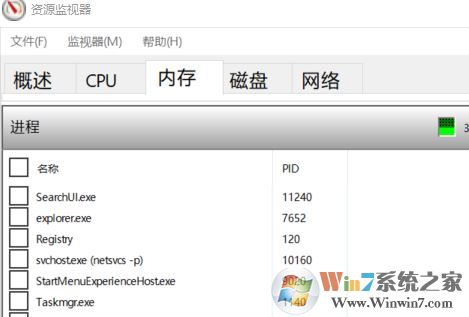
禁用searchUI.exe的方法
1、键盘按(Win+R)打开运行,键入:Regedit 按回车打开注册表;
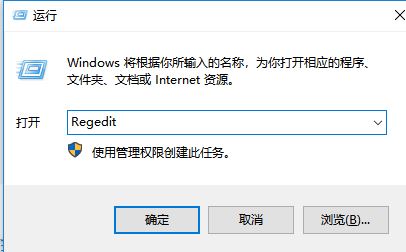
2、在左侧展开下面路径:HKEY_LOCAL_MACHINE\SOFTWARE\Policies\Microsoft\Windows\Windows Search (如果没有Windows Search,则在Windows项上点击右键,选择“新建 - 项”,然后把新建的项命名为Windows Search 即可);
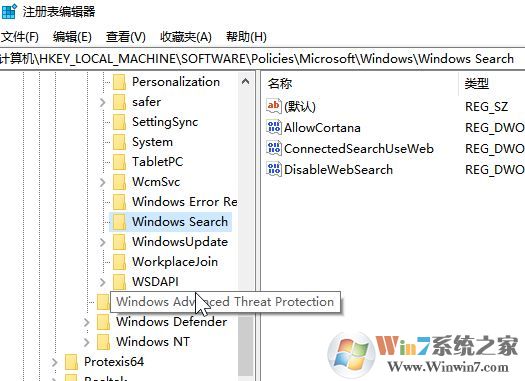
3、在Windows Search项单击右键,选择“新建 - DWORD(32位)值”,将其值命名为 AllowCortana;
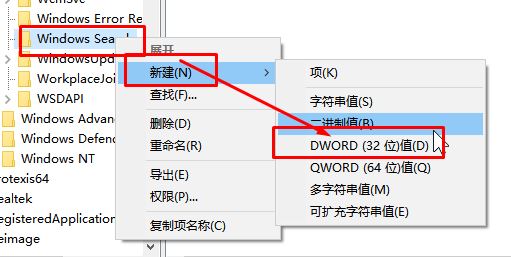
4、打开“任务管理器”(Ctrl+Shift+Esc),找到【Windows 资源管理器】,单击鼠标右键,选择【重新启动】即可。
完成以上操作即可将searchUI.exe给禁用了,以上便是winwin7小编给大家介绍的禁用searchUI.exe的方法!